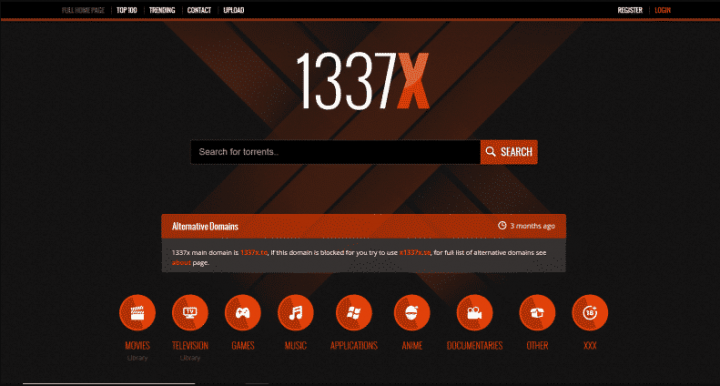Microsoft Word: Cara Menghapus Halaman di Word - Tutorial
Nah, halaman kosong dalam dokumen dapat menciptakan pemikiran yang tidak profesional bagi editor atau calon pemberi kerja. Microsoft Word diketahui membuat banyak halaman kosong dalam dokumen. Sebelum Anda menekan tombol kirim, Anda juga dapat menghapus halaman kosong. Pada artikel ini, kita akan berbicara tentang Cara Menghapus Halaman di Word - Tutorial. Mari kita mulai!
Tujuan kami adalah untuk meredakan orang lain dari frustrasi yang terkait dengan halaman kosong. Karena Microsoft Word adalah pembuat dokumen yang paling banyak digunakan di luar sana, kami telah membuat panduan bagi Anda untuk menghapus halaman kosong yang tidak diinginkan itu.
Hapus Halaman di Word
Cara yang benar-benar instan untuk menghilangkan halaman konten di Word adalah dengan memilih konten di halaman itu dan kemudian ketuk tombol Backspace (Hapus di Mac). Jika Anda tidak ingin mengetuk dan menyorot teks halaman secara manual, Anda dapat menggunakan alat Temukan dan Ganti bawaan.
berapa suhu cpu normal
Hal pertama yang ingin Anda lakukan adalah mengklik di mana saja pada halaman yang ingin Anda hapus. Anda dapat melihat nomor halaman dari halaman yang Anda buka dengan melihat di pojok kiri bawah jendela.
Lalu, ketuk Ctrl + G di Windows, atau Option + Command + G di Mac. Anda sekarang akan berada di tab Go-To di jendela Find & Replace. Sekarang, Anda harus mengetik page di kotak teks Masukkan Nomor Halaman. Kemudian pilih Pergi Ke.

Semua konten di halaman Anda saat ini akan dipilih kemudian. Semua yang tersisa untuk dilakukan sekarang adalah mengetuk tombol Backspace (atau Hapus di Mac).
Hapus Halaman Kosong dari Akhir Kata
Jika Anda pernah memikirkan mengapa ada halaman kosong di akhir dokumen Word Anda yang benar-benar tidak akan hilang. Itu sebagian besar karena pengolah kata menyertakan paragraf akhir yang tidak dapat dihapus. Hal ini sering kali menyebabkan halaman kosong muncul di akhir dokumen, tergantung di mana baris terakhir konten Anda berakhir.
google drive dapatkan ukuran folder
Karena paragraf penutup ini tidak dapat dihapus. Maka satu-satunya cara untuk benar-benar menghapus halaman kosong di akhir adalah dengan memberikan ukuran font 1pt.
Hal pertama yang ingin Anda lakukan untuk menghapus halaman di Word adalah menampilkan tanda paragraf di dokumen Word Anda. Untuk melakukan ini, ketuk Ctrl + Shift + 8 (Command + 8 di Mac).
video youtube terus buffering
Sekarang, pilih tanda paragraf. Anda tidak dapat melakukan ini dengan mengetuk dan menyeret kursor ke atasnya. Untuk memilihnya, Anda perlu meletakkan kursor pada ikon dan kemudian klik dua kali. Jendela pemformatan akan muncul. Dalam kotak Ukuran Font, ketik 01 dan tekan tombol Enter.

Jadi, dengan ukuran ini, halaman kosong di bagian akhir sekarang akan dihapus. Anda juga dapat dengan aman menghapus tanda paragraf sekarang dengan menekan Ctrl + Shift + 8 (Command + 8 di Mac).
android gboard terus berhenti
Kesimpulan
Baiklah, Itu saja Teman-teman! Saya harap kalian menyukai ini cara menghapus halaman dalam artikel word dan juga merasa terbantu bagi Anda. Beri kami tanggapan Anda tentang itu. Juga jika kalian memiliki pertanyaan dan masalah lebih lanjut terkait dengan artikel ini. Beri tahu kami di bagian komentar di bawah. Kami akan segera menghubungi Anda.
Semoga hari mu menyenangkan!
Lihat Juga: Cara Memasukkan Tanda Tangan di Word - Tutorial